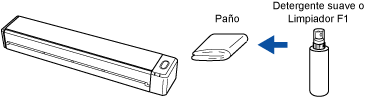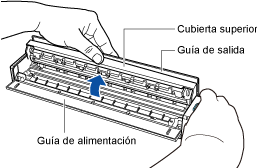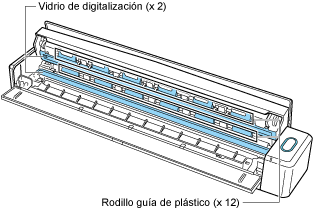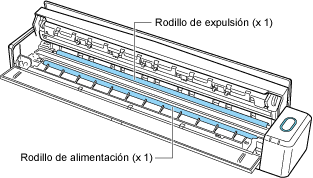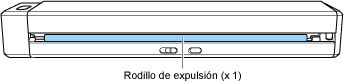Esta sección le explica cómo limpiar el ScanSnap.
Limpiar el exterior del ScanSnap
Limpie el exterior del ScanSnap regularmente.
Desconecte los cables del ScanSnap y, a continuación, limpie el exterior del ScanSnap con un paño seco o con un paño humedecido con el limpiador F1/un detergente suave.
ATENCIÓN
Nunca utilice diluyente de pintura o cualquier otro solvente orgánico. La forma o el color pueden cambiar.
Cuando limpie el ScanSnap, evite que los líquidos se introduzcan en el ScanSnap.
Si utiliza una gran cantidad del limpiador F1 es posible que tarde en secarse. Humedezca el paño con una cantidad moderada.
Quite por completo el limpiador para no dejar restos en las partes limpiadas.
Limpiar el interior del ScanSnap
Limpie el interior del ScanSnap con regularidad.
Digitalizar documentos de manera repetida provoca la acumulación de polvo y polvo de papel dentro del ScanSnap, lo cual puede provocar un error durante una digitalización.
A modo de orientación, el interior del ScanSnap debe limpiarse cada 100 hojas digitalizadas.
No obstante, esta orientación varía en función de los tipos de documentos digitalizados. Por ejemplo, es posible que se necesite limpiar el escáner con mayor frecuencia cuando se digitalizan documentos en los que el tóner no está suficientemente fundido.
-
No utilice aerosoles ni pulverizadores que contengan alcohol. El polvo de papel y el polvo producido por el aire fuerte del pulverizador pueden introducirse en el escáner y provocar averías o errores de funcionamiento.
Asimismo, las chispas generadas por la electricidad estática pueden provocar un incendio.
ATENCIÓN
No utilice agua ni detergente suave para limpiar el interior del ScanSnap.
Si utiliza una gran cantidad del limpiador F1 es posible que tarde en secarse. Humedezca el paño con una cantidad moderada.
Quite por completo el limpiador para no dejar restos en las partes limpiadas.
- Limpie las secciones de vidrio y los rodillos de plástico.
- Abra la guía de alimentación.
El ScanSnap se enciende y emite un sonido de rotación de rodillos.
Cuando el sonido se detenga, prosiga al paso siguiente.
- Abra la cubierta superior y la guía de salida.
- Limpie los siguientes componentes con un paño humedecido con el limpiador F1.
Vidrio de digitalización (× 2, uno en la cubierta superior y uno en el lado opuesto)
Limpie la suciedad y el polvo de la superficie de las partes de vidrio.
CONSEJO
Si hay pegamento o cualquier otro adhesivo adherido a las secciones de vidrio, límpielo cuidadosamente.
Cualquier suciedad remanente puede hacer que aparezcan vetas verticales en una imagen digitalizada.
Rodillo guía de plástico (× 12, ubicados en la cubierta superior)
Limpie suavemente la suciedad y el polvo de los rodillos mientras los gira con las manos.
Tenga cuidado de no dañar la superficie de los rodillos.
Asegúrese de limpiarlos apropiadamente, ya que los residuos depositados en los rodillos pueden causar errores de alimentación.
- Limpie el rodillo de alimentación y el rodillo de expulsión.
- Pulse el botón [Scan/Stop] durante tres segundos con la cubierta superior abierta.
- Limpie los siguientes componentes con un paño humedecido con el limpiador F1.
Rodillo de alimentación (× 1)
Pulse el botón [Scan/Stop] para girar el rodillo.
Limpie suavemente la suciedad y el polvo con cuidado de no dañar la superficie de cada rodillo.
Asegúrese de limpiarlos apropiadamente, ya que los residuos depositados en los rodillos pueden causar errores de alimentación.
Rodillo de expulsión (× 1)
Pulse el botón [Scan/Stop] para girar el rodillo.
Limpie suavemente la suciedad y el polvo con cuidado de no dañar la superficie de cada rodillo.
Asegúrese de limpiarlos apropiadamente, ya que los residuos depositados en los rodillos pueden causar errores de alimentación.
Si le es difícil limpiar el rodillo de expulsión, intente limpiarlo desde la parte posterior del ScanSnap mientras mantiene abierta un poco la cubierta superior.
- Cierre la cubierta superior y la guía de salida.
Cierre la cubierta superior hasta que encaje.
ATENCIÓN
Asegúrese de que la cubierta superior está completamente cerrada.
De lo contrario, pueden producirse atascos de papel u otros errores de alimentación, o defectos en la imagen.